OPEL VIVARO B 2016 Informacijos ir pramogų sistemos vadovas (in Lithuanian)
Manufacturer: OPEL, Model Year: 2016, Model line: VIVARO B, Model: OPEL VIVARO B 2016Pages: 159, PDF Size: 2.12 MB
Page 31 of 159
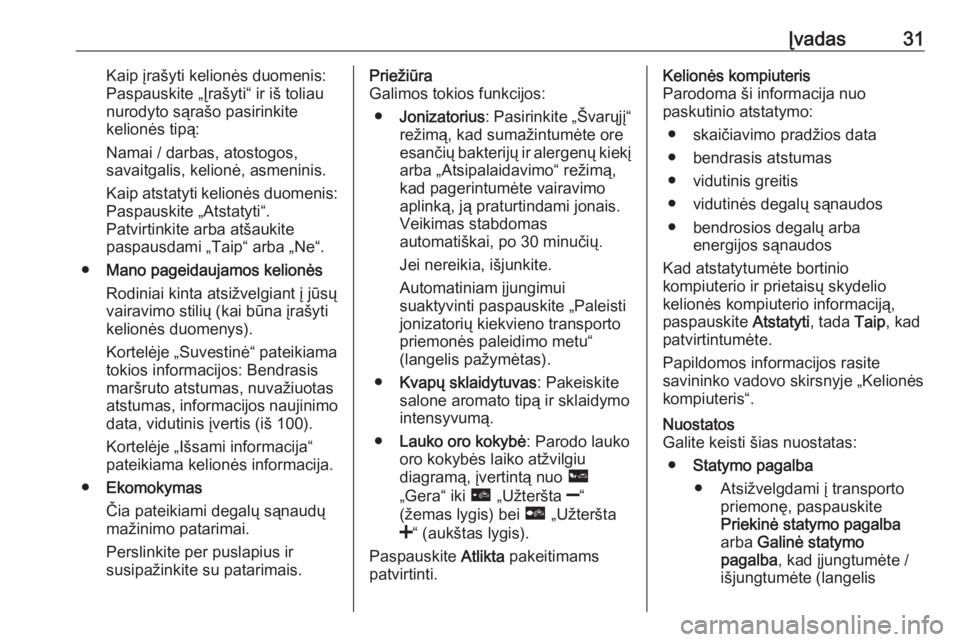
Įvadas31Kaip įrašyti kelionės duomenis:
Paspauskite „Įrašyti“ ir iš toliau
nurodyto sąrašo pasirinkite
kelionės tipą:
Namai / darbas, atostogos, savaitgalis, kelionė, asmeninis.
Kaip atstatyti kelionės duomenis: Paspauskite „Atstatyti“.
Patvirtinkite arba atšaukite
paspausdami „Taip“ arba „Ne“.
● Mano pageidaujamos kelionės
Rodiniai kinta atsižvelgiant į jūsų vairavimo stilių (kai būna įrašyti
kelionės duomenys).
Kortelėje „Suvestinė“ pateikiama
tokios informacijos: Bendrasis
maršruto atstumas, nuvažiuotas
atstumas, informacijos naujinimo
data, vidutinis įvertis (iš 100).
Kortelėje „Išsami informacija“
pateikiama kelionės informacija.
● Ekomokymas
Čia pateikiami degalų sąnaudų
mažinimo patarimai.
Perslinkite per puslapius ir
susipažinkite su patarimais.Priežiūra
Galimos tokios funkcijos:
● Jonizatorius : Pasirinkite „Švarųjį“
režimą, kad sumažintumėte ore esančių bakterijų ir alergenų kiekį arba „Atsipalaidavimo“ režimą,
kad pagerintumėte vairavimo
aplinką, ją praturtindami jonais.
Veikimas stabdomas
automatiškai, po 30 minučių.
Jei nereikia, išjunkite.
Automatiniam įjungimui
suaktyvinti paspauskite „Paleisti
jonizatorių kiekvieno transporto
priemonės paleidimo metu“
(langelis pažymėtas).
● Kvapų sklaidytuvas : Pakeiskite
salone aromato tipą ir sklaidymo intensyvumą.
● Lauko oro kokybė : Parodo lauko
oro kokybės laiko atžvilgiu
diagramą, įvertintą nuo ô
„Gera“ iki õ „Užteršta ]“
(žemas lygis) bei ö „Užteršta
< “ (aukštas lygis).
Paspauskite Atlikta pakeitimams
patvirtinti.Kelionės kompiuteris
Parodoma ši informacija nuo
paskutinio atstatymo:
● skaičiavimo pradžios data
● bendrasis atstumas
● vidutinis greitis
● vidutinės degalų sąnaudos
● bendrosios degalų arba energijos sąnaudos
Kad atstatytumėte bortinio
kompiuterio ir prietaisų skydelio
kelionės kompiuterio informaciją,
paspauskite Atstatyti, tada Taip, kad
patvirtintumėte.
Papildomos informacijos rasite
savininko vadovo skirsnyje „Kelionės
kompiuteris“.Nuostatos
Galite keisti šias nuostatas:
● Statymo pagalba
● Atsižvelgdami į transporto priemonę, paspauskitePriekinė statymo pagalba
arba Galinė statymo
pagalba , kad įjungtumėte /
išjungtumėte (langelis
Page 32 of 159
![OPEL VIVARO B 2016 Informacijos ir pramogų sistemos vadovas (in Lithuanian) 32Įvadaspažymimas / atžymimas).Paspauskite Patvirtinti
pakeitimams įrašyti.
● Garsumas :
Paspauskite < arba ] šalia
garsumo juostos, kad
pakeistumėte ultragarsinės automobilio statymopaga OPEL VIVARO B 2016 Informacijos ir pramogų sistemos vadovas (in Lithuanian) 32Įvadaspažymimas / atžymimas).Paspauskite Patvirtinti
pakeitimams įrašyti.
● Garsumas :
Paspauskite < arba ] šalia
garsumo juostos, kad
pakeistumėte ultragarsinės automobilio statymopaga](/img/37/25637/w960_25637-31.png)
32Įvadaspažymimas / atžymimas).Paspauskite Patvirtinti
pakeitimams įrašyti.
● Garsumas :
Paspauskite < arba ] šalia
garsumo juostos, kad
pakeistumėte ultragarsinės automobilio statymopagalbos garsumą.
Papildomos informacijos
rasite savininko vadovo
skirsnyje „Automobilio
statymo pagalba“.
● Galinės kameros vaizdo
nuostatos :
Pasirinkite, kad įjungtumėte / išjungtumėte galinio vaizdo
kamerą, pakeistumėte
orientyrus (statiniai /
dinaminiai) ir suderintumėte
vaizdo nuostatas (pvz.,
šviesumas, sodrumas ir
kontrastas).
Paspauskite Atlikta
pakeitimams įrašyti. Papildomos informacijos rasite savininko vadovoskirsnyje „Galinio vaizdo
kamera“.
● < (iškylantysis meniu):
Statymo pagalbos meniu ar
papildomame meniu
paspauskite < ir tada
paspauskite Atstatyti
numatytąsias vertes , kad
atkurtumėte visų arba esamųjų statymo pagalbos
parinkčių numatytąsias
gamyklines nuostatas.
● Vaizdo nuostatos
Naudojama, pvz., šviesumui,
sodrumui ir kontrastui suderinti.
● Galima suderinti ir šias parinktis (atsižvelgiant į transporto
priemonę):
● Automatinis išorinių veidrodėlių užlenkimas į
stovėjimo padėtį užrakinus
transporto priemonę
(įjungta / išjungta).
● Durelių užrakinimas / atrakinimas vairuojant.● Galinio lango valytuvo suaktyvinimas įjungus
atbulinės eigos pavarą
(įjungta / išjungta).
● Dieniniai žibintai (įjungta / išjungta).
● Vairuotojo durelių atrakinimas tik atidarant
dureles (įjungta / išjungta).
● Paprasta prieiga (įjungta / išjungta).
● Vairavimo stiliaus indikatorius (degalų
ekonomijos matuoklis)
prietaisų skydelyje (įjungta /
išjungta).
● Ekovertinimas (įjungta / išjungta).
Paslaugos (NAVI 80)
Norint iš pradžios puslapio pasiekti
paslaugų meniu, reikia paspausti
MENIU , tada ekrane paspausti
Paslaugos .
Pateikiami tokie meniu: ● Išsaugojimas
● Navigacijos paslaugos
Page 33 of 159
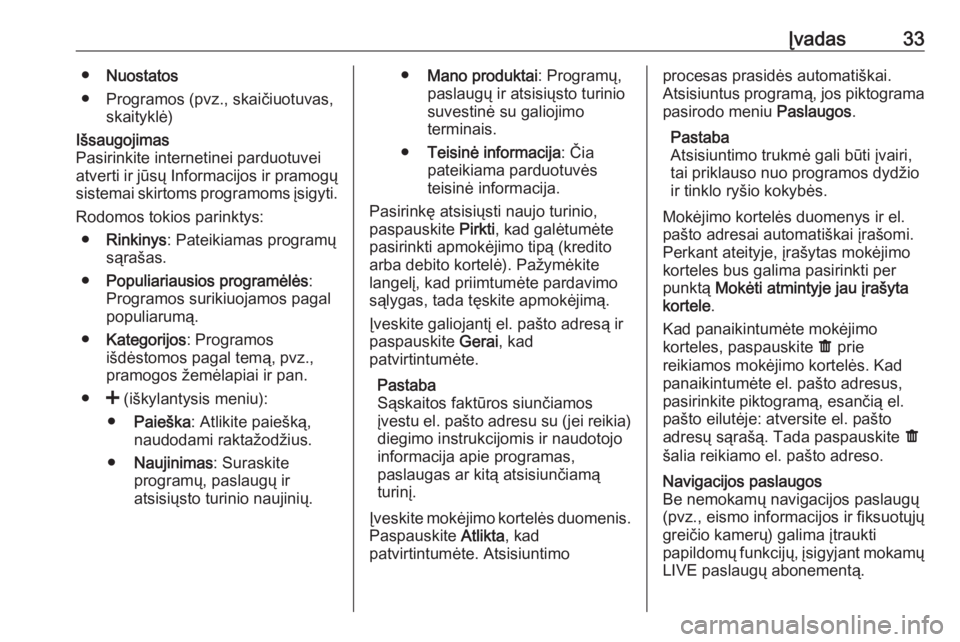
Įvadas33●Nuostatos
● Programos (pvz., skaičiuotuvas, skaityklė)Išsaugojimas
Pasirinkite internetinei parduotuvei
atverti ir jūsų Informacijos ir pramogų
sistemai skirtoms programoms įsigyti.
Rodomos tokios parinktys: ● Rinkinys : Pateikiamas programų
sąrašas.
● Populiariausios programėlės :
Programos surikiuojamos pagal populiarumą.
● Kategorijos : Programos
išdėstomos pagal temą, pvz.,
pramogos žemėlapiai ir pan.
● < (iškylantysis meniu):
● Paieška : Atlikite paiešką,
naudodami raktažodžius.
● Naujinimas : Suraskite
programų, paslaugų ir
atsisiųsto turinio naujinių.● Mano produktai : Programų,
paslaugų ir atsisiųsto turinio
suvestinė su galiojimo
terminais.
● Teisinė informacija : Čia
pateikiama parduotuvės
teisinė informacija.
Pasirinkę atsisiųsti naujo turinio,
paspauskite Pirkti, kad galėtumėte
pasirinkti apmokėjimo tipą (kredito arba debito kortelė). Pažymėkite
langelį, kad priimtumėte pardavimo
sąlygas, tada tęskite apmokėjimą.
Įveskite galiojantį el. pašto adresą ir
paspauskite Gerai, kad
patvirtintumėte.
Pastaba
Sąskaitos faktūros siunčiamos
įvestu el. pašto adresu su (jei reikia) diegimo instrukcijomis ir naudotojo
informacija apie programas,
paslaugas ar kitą atsisiunčiamą
turinį.
Įveskite mokėjimo kortelės duomenis.
Paspauskite Atlikta, kad
patvirtintumėte. Atsisiuntimoprocesas prasidės automatiškai.
Atsisiuntus programą, jos piktograma pasirodo meniu Paslaugos.
Pastaba
Atsisiuntimo trukmė gali būti įvairi,
tai priklauso nuo programos dydžio
ir tinklo ryšio kokybės.
Mokėjimo kortelės duomenys ir el.
pašto adresai automatiškai įrašomi.
Perkant ateityje, įrašytas mokėjimo
korteles bus galima pasirinkti per
punktą Mokėti atmintyje jau įrašyta
kortele .
Kad panaikintumėte mokėjimo
korteles, paspauskite ë prie
reikiamos mokėjimo kortelės. Kad
panaikintumėte el. pašto adresus,
pasirinkite piktogramą, esančią el.
pašto eilutėje: atversite el. pašto
adresų sąrašą. Tada paspauskite ë
šalia reikiamo el. pašto adreso.Navigacijos paslaugos
Be nemokamų navigacijos paslaugų
(pvz., eismo informacijos ir fiksuotųjų
greičio kamerų) galima įtraukti
papildomų funkcijų, įsigyjant mokamų LIVE paslaugų abonementą.
Page 34 of 159
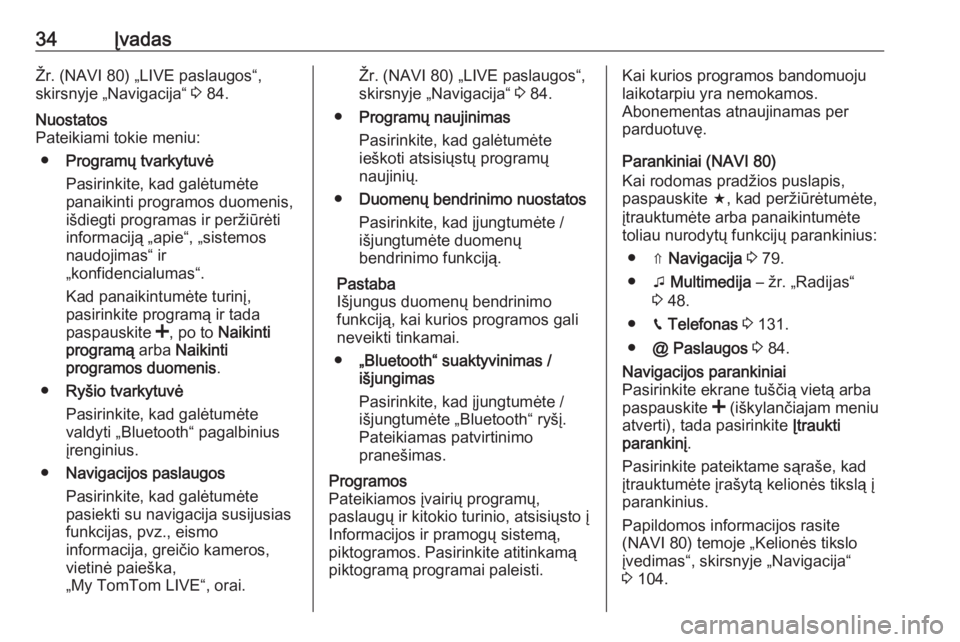
34ĮvadasŽr. (NAVI 80) „LIVE paslaugos“,
skirsnyje „Navigacija“ 3 84.Nuostatos
Pateikiami tokie meniu:
● Programų tvarkytuvė
Pasirinkite, kad galėtumėte
panaikinti programos duomenis, išdiegti programas ir peržiūrėti
informaciją „apie“, „sistemos
naudojimas“ ir
„konfidencialumas“.
Kad panaikintumėte turinį,
pasirinkite programą ir tada
paspauskite <, po to Naikinti
programą arba Naikinti
programos duomenis .
● Ryšio tvarkytuvė
Pasirinkite, kad galėtumėte
valdyti „Bluetooth“ pagalbinius
įrenginius.
● Navigacijos paslaugos
Pasirinkite, kad galėtumėte
pasiekti su navigacija susijusias
funkcijas, pvz., eismo
informacija, greičio kameros,
vietinė paieška,
„My TomTom LIVE“, orai.Žr. (NAVI 80) „LIVE paslaugos“,
skirsnyje „Navigacija“ 3 84.
● Programų naujinimas
Pasirinkite, kad galėtumėte
ieškoti atsisiųstų programų
naujinių.
● Duomenų bendrinimo nuostatos
Pasirinkite, kad įjungtumėte /
išjungtumėte duomenų
bendrinimo funkciją.
Pastaba
Išjungus duomenų bendrinimo
funkciją, kai kurios programos gali
neveikti tinkamai.
● „Bluetooth“ suaktyvinimas /
išjungimas
Pasirinkite, kad įjungtumėte /
išjungtumėte „Bluetooth“ ryšį.
Pateikiamas patvirtinimo
pranešimas.Programos
Pateikiamos įvairių programų,
paslaugų ir kitokio turinio, atsisiųsto į
Informacijos ir pramogų sistemą,
piktogramos. Pasirinkite atitinkamą
piktogramą programai paleisti.Kai kurios programos bandomuoju
laikotarpiu yra nemokamos.
Abonementas atnaujinamas per
parduotuvę.
Parankiniai (NAVI 80)
Kai rodomas pradžios puslapis,
paspauskite f, kad peržiūrėtumėte,
įtrauktumėte arba panaikintumėte
toliau nurodytų funkcijų parankinius:
● ⇑ Navigacija 3 79.
● t Multimedija – žr. „Radijas“
3 48.
● g Telefonas 3 131.
● @ Paslaugos 3 84.Navigacijos parankiniai
Pasirinkite ekrane tuščią vietą arba
paspauskite < (iškylančiajam meniu
atverti), tada pasirinkite Įtraukti
parankinį .
Pasirinkite pateiktame sąraše, kad
įtrauktumėte įrašytą kelionės tikslą į
parankinius.
Papildomos informacijos rasite
(NAVI 80) temoje „Kelionės tikslo
įvedimas“, skirsnyje „Navigacija“
3 104.
Page 35 of 159
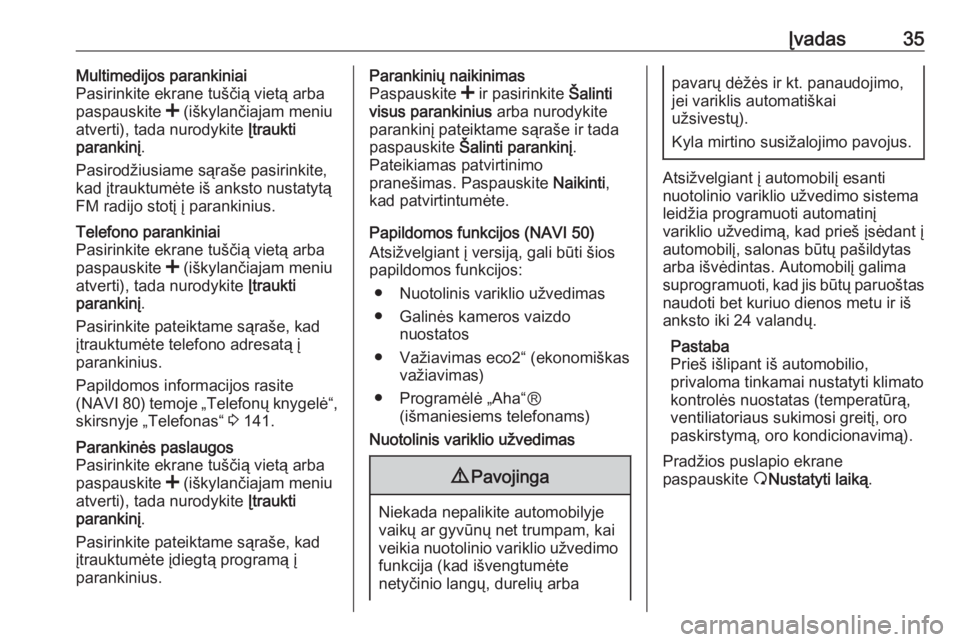
Įvadas35Multimedijos parankiniai
Pasirinkite ekrane tuščią vietą arba
paspauskite < (iškylančiajam meniu
atverti), tada nurodykite Įtraukti
parankinį .
Pasirodžiusiame sąraše pasirinkite,
kad įtrauktumėte iš anksto nustatytą
FM radijo stotį į parankinius.Telefono parankiniai
Pasirinkite ekrane tuščią vietą arba
paspauskite < (iškylančiajam meniu
atverti), tada nurodykite Įtraukti
parankinį .
Pasirinkite pateiktame sąraše, kad
įtrauktumėte telefono adresatą į
parankinius.
Papildomos informacijos rasite
(NAVI 80) temoje „Telefonų knygelė“,
skirsnyje „Telefonas“ 3 141.Parankinės paslaugos
Pasirinkite ekrane tuščią vietą arba
paspauskite < (iškylančiajam meniu
atverti), tada nurodykite Įtraukti
parankinį .
Pasirinkite pateiktame sąraše, kad
įtrauktumėte įdiegtą programą į
parankinius.Parankinių naikinimas
Paspauskite < ir pasirinkite Šalinti
visus parankinius arba nurodykite
parankinį pateiktame sąraše ir tada
paspauskite Šalinti parankinį .
Pateikiamas patvirtinimo
pranešimas. Paspauskite Naikinti,
kad patvirtintumėte.
Papildomos funkcijos (NAVI 50)
Atsižvelgiant į versiją, gali būti šios papildomos funkcijos:
● Nuotolinis variklio užvedimas
● Galinės kameros vaizdo nuostatos
● Važiavimas eco2“ (ekonomiškas važiavimas)
● Programėlė „Aha“Ⓡ (išmaniesiems telefonams)Nuotolinis variklio užvedimas9Pavojinga
Niekada nepalikite automobilyje
vaikų ar gyvūnų net trumpam, kai
veikia nuotolinio variklio užvedimo funkcija (kad išvengtumėte
netyčinio langų, durelių arba
pavarų dėžės ir kt. panaudojimo,
jei variklis automatiškai
užsivestų).
Kyla mirtino susižalojimo pavojus.
Atsižvelgiant į automobilį esanti
nuotolinio variklio užvedimo sistema
leidžia programuoti automatinį
variklio užvedimą, kad prieš įsėdant į
automobilį, salonas būtų pašildytas
arba išvėdintas. Automobilį galima
suprogramuoti, kad jis būtų paruoštas naudoti bet kuriuo dienos metu ir iš
anksto iki 24 valandų.
Pastaba
Prieš išlipant iš automobilio,
privaloma tinkamai nustatyti klimato
kontrolės nuostatas (temperatūrą,
ventiliatoriaus sukimosi greitį, oro
paskirstymą, oro kondicionavimą).
Pradžios puslapio ekrane
paspauskite ßNustatyti laiką .
Page 36 of 159
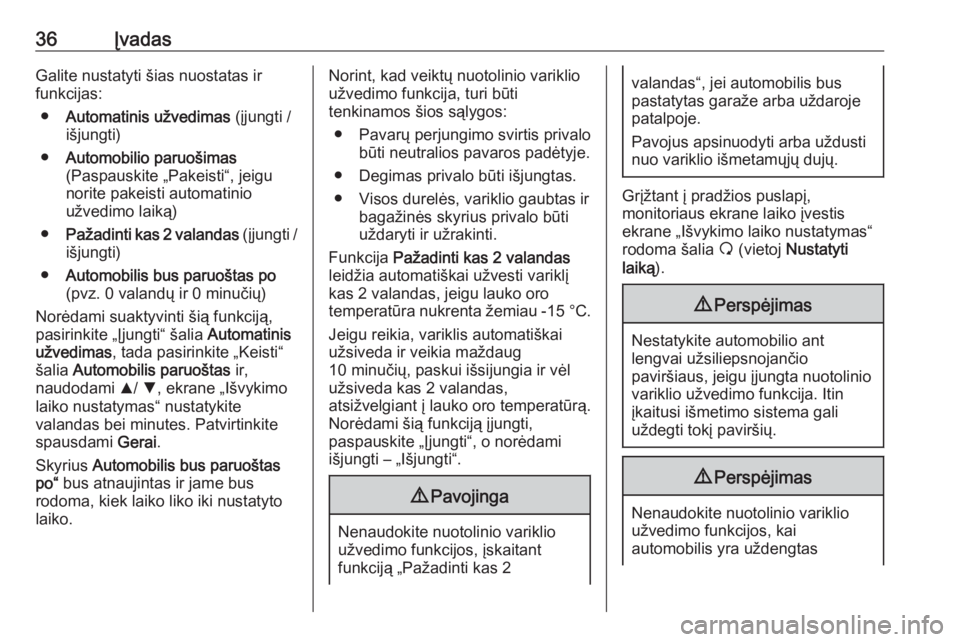
36ĮvadasGalite nustatyti šias nuostatas ir
funkcijas:
● Automatinis užvedimas (įjungti /
išjungti)
● Automobilio paruošimas
(Paspauskite „Pakeisti“, jeigu
norite pakeisti automatinio
užvedimo laiką)
● Pažadinti kas 2 valandas (įjungti /
išjungti)
● Automobilis bus paruoštas po
(pvz. 0 valandų ir 0 minučių)
Norėdami suaktyvinti šią funkciją,
pasirinkite „Įjungti“ šalia Automatinis
užvedimas , tada pasirinkite „Keisti“
šalia Automobilis paruoštas ir,
naudodami R/ S , ekrane „Išvykimo
laiko nustatymas“ nustatykite
valandas bei minutes. Patvirtinkite
spausdami Gerai.
Skyrius Automobilis bus paruoštas
po“ bus atnaujintas ir jame bus
rodoma, kiek laiko liko iki nustatyto
laiko.Norint, kad veiktų nuotolinio variklio užvedimo funkcija, turi būti
tenkinamos šios sąlygos:
● Pavarų perjungimo svirtis privalo būti neutralios pavaros padėtyje.
● Degimas privalo būti išjungtas. ● Visos durelės, variklio gaubtas ir bagažinės skyrius privalo būtiuždaryti ir užrakinti.
Funkcija Pažadinti kas 2 valandas
leidžia automatiškai užvesti variklį
kas 2 valandas, jeigu lauko oro
temperatūra nukrenta žemiau -15 °C.
Jeigu reikia, variklis automatiškai užsiveda ir veikia maždaug
10 minučių, paskui išsijungia ir vėl
užsiveda kas 2 valandas,
atsižvelgiant į lauko oro temperatūrą.
Norėdami šią funkciją įjungti,
paspauskite „Įjungti“, o norėdami
išjungti – „Išjungti“.9 Pavojinga
Nenaudokite nuotolinio variklio
užvedimo funkcijos, įskaitant
funkciją „Pažadinti kas 2
valandas“, jei automobilis bus
pastatytas garaže arba uždaroje
patalpoje.
Pavojus apsinuodyti arba uždusti
nuo variklio išmetamųjų dujų.
Grįžtant į pradžios puslapį,
monitoriaus ekrane laiko įvestis
ekrane „Išvykimo laiko nustatymas“
rodoma šalia ß (vietoj Nustatyti
laiką ).
9Perspėjimas
Nestatykite automobilio ant
lengvai užsiliepsnojančio
paviršiaus, jeigu įjungta nuotolinio
variklio užvedimo funkcija. Itin
įkaitusi išmetimo sistema gali
uždegti tokį paviršių.
9 Perspėjimas
Nenaudokite nuotolinio variklio
užvedimo funkcijos, kai
automobilis yra uždengtas
Page 37 of 159
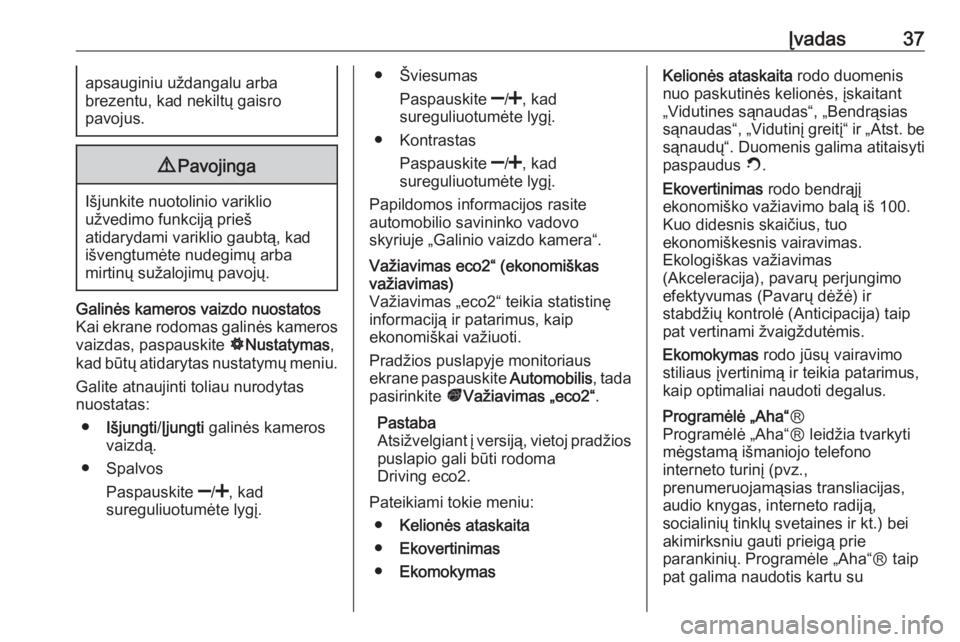
Įvadas37apsauginiu uždangalu arba
brezentu, kad nekiltų gaisro
pavojus.9 Pavojinga
Išjunkite nuotolinio variklio
užvedimo funkciją prieš
atidarydami variklio gaubtą, kad
išvengtumėte nudegimų arba
mirtinų sužalojimų pavojų.
Galinės kameros vaizdo nuostatos
Kai ekrane rodomas galinės kameros
vaizdas, paspauskite ÿNustatymas ,
kad būtų atidarytas nustatymų meniu.
Galite atnaujinti toliau nurodytasnuostatas:
● Išjungti /Įjungti galinės kameros
vaizdą.
● Spalvos
Paspauskite ]/< , kad
sureguliuotumėte lygį.● Šviesumas
Paspauskite ]/< , kad
sureguliuotumėte lygį.
● Kontrastas
Paspauskite ]/< , kad
sureguliuotumėte lygį.
Papildomos informacijos rasite
automobilio savininko vadovo
skyriuje „Galinio vaizdo kamera“.Važiavimas eco2“ (ekonomiškas
važiavimas)
Važiavimas „eco2“ teikia statistinę
informaciją ir patarimus, kaip
ekonomiškai važiuoti.
Pradžios puslapyje monitoriaus
ekrane paspauskite Automobilis, tada
pasirinkite ðVažiavimas „eco2“ .
Pastaba
Atsižvelgiant į versiją, vietoj pradžios
puslapio gali būti rodoma
Driving eco2.
Pateikiami tokie meniu: ● Kelionės ataskaita
● Ekovertinimas
● EkomokymasKelionės ataskaita rodo duomenis
nuo paskutinės kelionės, įskaitant
„Vidutines sąnaudas“, „Bendrąsias
sąnaudas“, „Vidutinį greitį“ ir „Atst. be
sąnaudų“. Duomenis galima atitaisyti
paspaudus Û.
Ekovertinimas rodo bendrąjį
ekonomiško važiavimo balą iš 100.
Kuo didesnis skaičius, tuo
ekonomiškesnis vairavimas.
Ekologiškas važiavimas
(Akceleracija), pavarų perjungimo efektyvumas (Pavarų dėžė) ir
stabdžių kontrolė (Anticipacija) taip
pat vertinami žvaigždutėmis.
Ekomokymas rodo jūsų vairavimo
stiliaus įvertinimą ir teikia patarimus,
kaip optimaliai naudoti degalus.Programėlė „Aha“ Ⓡ
Programėlė „Aha“Ⓡ leidžia tvarkyti
mėgstamą išmaniojo telefono
interneto turinį (pvz.,
prenumeruojamąsias transliacijas,
audio knygas, interneto radiją,
socialinių tinklų svetaines ir kt.) bei
akimirksniu gauti prieigą prie
parankinių. Programėle „Aha“Ⓡ taip
pat galima naudotis kartu su
Page 38 of 159
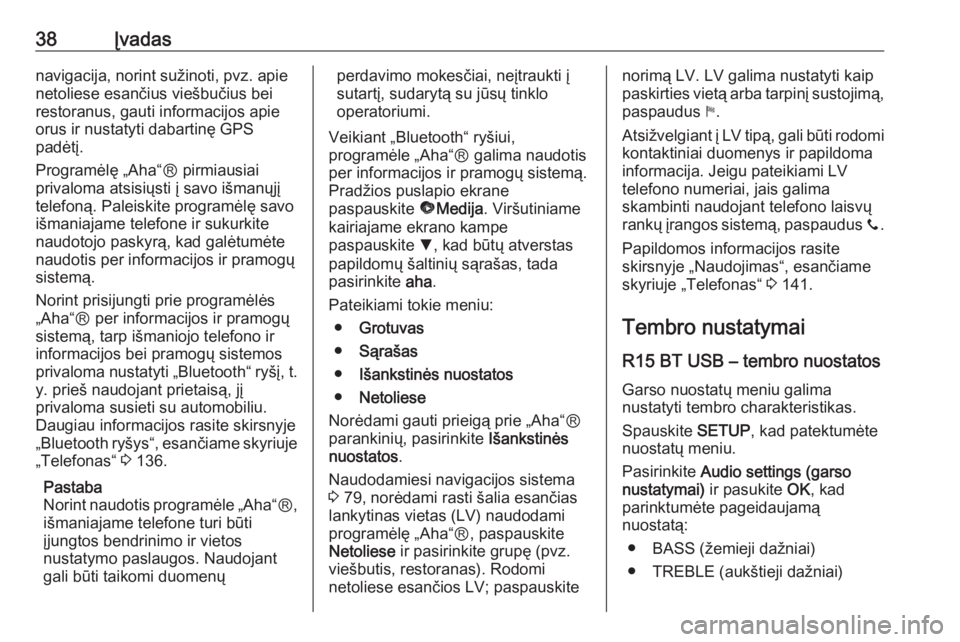
38Įvadasnavigacija, norint sužinoti, pvz. apie
netoliese esančius viešbučius bei
restoranus, gauti informacijos apie
orus ir nustatyti dabartinę GPS
padėtį.
Programėlę „Aha“Ⓡ pirmiausiai
privaloma atsisiųsti į savo išmanųjį
telefoną. Paleiskite programėlę savo
išmaniajame telefone ir sukurkite
naudotojo paskyrą, kad galėtumėte
naudotis per informacijos ir pramogų
sistemą.
Norint prisijungti prie programėlės
„Aha“Ⓡ per informacijos ir pramogų
sistemą, tarp išmaniojo telefono ir
informacijos bei pramogų sistemos
privaloma nustatyti „Bluetooth“ ryšį, t. y. prieš naudojant prietaisą, jį
privaloma susieti su automobiliu.
Daugiau informacijos rasite skirsnyje
„Bluetooth ryšys“, esančiame skyriuje „Telefonas“ 3 136.
Pastaba
Norint naudotis programėle „Aha“ Ⓡ,
išmaniajame telefone turi būti
įjungtos bendrinimo ir vietos
nustatymo paslaugos. Naudojant
gali būti taikomi duomenųperdavimo mokesčiai, neįtraukti į
sutartį, sudarytą su jūsų tinklo
operatoriumi.
Veikiant „Bluetooth“ ryšiui,
programėle „Aha“Ⓡ galima naudotis
per informacijos ir pramogų sistemą.
Pradžios puslapio ekrane
paspauskite üMedija . Viršutiniame
kairiajame ekrano kampe
paspauskite S, kad būtų atverstas
papildomų šaltinių sąrašas, tada
pasirinkite aha.
Pateikiami tokie meniu: ● Grotuvas
● Sąrašas
● Išankstinės nuostatos
● Netoliese
Norėdami gauti prieigą prie „Aha“Ⓡ
parankinių, pasirinkite Išankstinės
nuostatos .
Naudodamiesi navigacijos sistema
3 79, norėdami rasti šalia esančias
lankytinas vietas (LV) naudodami
programėlę „Aha“Ⓡ, paspauskite
Netoliese ir pasirinkite grupę (pvz.
viešbutis, restoranas). Rodomi netoliese esančios LV; paspauskitenorimą LV. LV galima nustatyti kaip
paskirties vietą arba tarpinį sustojimą, paspaudus y.
Atsižvelgiant į LV tipą, gali būti rodomi kontaktiniai duomenys ir papildoma
informacija. Jeigu pateikiami LV
telefono numeriai, jais galima
skambinti naudojant telefono laisvų
rankų įrangos sistemą, paspaudus y.
Papildomos informacijos rasite
skirsnyje „Naudojimas“, esančiame
skyriuje „Telefonas“ 3 141.
Tembro nustatymai
R15 BT USB – tembro nuostatos
Garso nuostatų meniu galima
nustatyti tembro charakteristikas.
Spauskite SETUP, kad patektumėte
nuostatų meniu.
Pasirinkite Audio settings (garso
nustatymai) ir pasukite OK, kad
parinktumėte pageidaujamą
nuostatą:
● BASS (žemieji dažniai)
● TREBLE (aukštieji dažniai)
Page 39 of 159
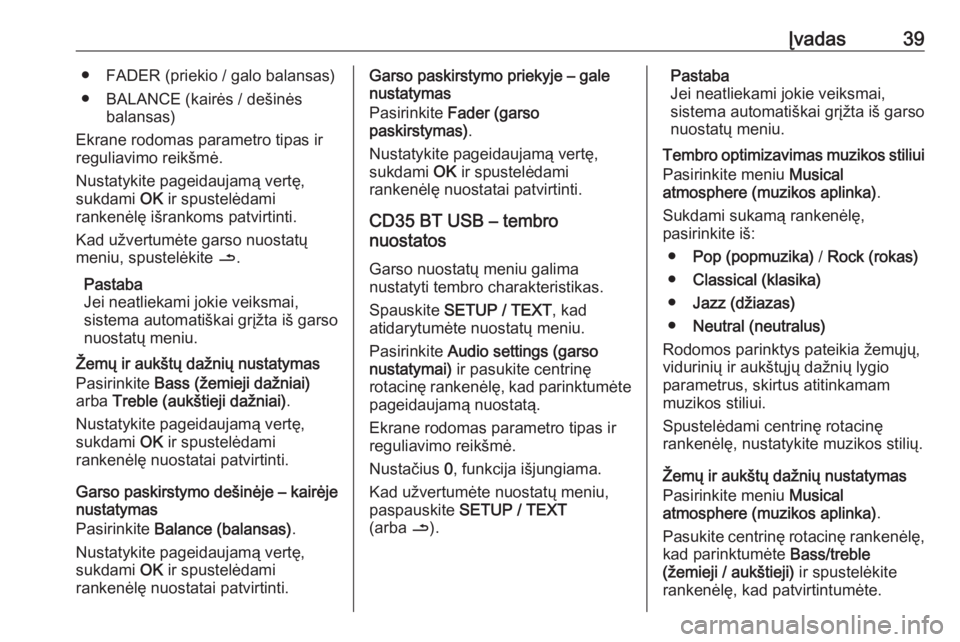
Įvadas39● FADER (priekio / galo balansas)
● BALANCE (kairės / dešinės balansas)
Ekrane rodomas parametro tipas ir reguliavimo reikšmė.
Nustatykite pageidaujamą vertę,
sukdami OK ir spustelėdami
rankenėlę išrankoms patvirtinti.
Kad užvertumėte garso nuostatų
meniu, spustelėkite /.
Pastaba
Jei neatliekami jokie veiksmai,
sistema automatiškai grįžta iš garso
nuostatų meniu.
Žemų ir aukštų dažnių nustatymas Pasirinkite Bass (žemieji dažniai)
arba Treble (aukštieji dažniai) .
Nustatykite pageidaujamą vertę,
sukdami OK ir spustelėdami
rankenėlę nuostatai patvirtinti.
Garso paskirstymo dešinėje – kairėje nustatymas
Pasirinkite Balance (balansas) .
Nustatykite pageidaujamą vertę,
sukdami OK ir spustelėdami
rankenėlę nuostatai patvirtinti.Garso paskirstymo priekyje – gale
nustatymas
Pasirinkite Fader (garso
paskirstymas) .
Nustatykite pageidaujamą vertę, sukdami OK ir spustelėdami
rankenėlę nuostatai patvirtinti.
CD35 BT USB – tembro
nuostatos
Garso nuostatų meniu galima
nustatyti tembro charakteristikas.
Spauskite SETUP / TEXT , kad
atidarytumėte nuostatų meniu.
Pasirinkite Audio settings (garso
nustatymai) ir pasukite centrinę
rotacinę rankenėlę, kad parinktumėte
pageidaujamą nuostatą.
Ekrane rodomas parametro tipas ir
reguliavimo reikšmė.
Nustačius 0, funkcija išjungiama.
Kad užvertumėte nuostatų meniu,
paspauskite SETUP / TEXT
(arba /).Pastaba
Jei neatliekami jokie veiksmai,
sistema automatiškai grįžta iš garso
nuostatų meniu.
Tembro optimizavimas muzikos stiliui Pasirinkite meniu Musical
atmosphere (muzikos aplinka) .
Sukdami sukamą rankenėlę,
pasirinkite iš:
● Pop (popmuzika) / Rock (rokas)
● Classical (klasika)
● Jazz (džiazas)
● Neutral (neutralus)
Rodomos parinktys pateikia žemųjų,
vidurinių ir aukštųjų dažnių lygio
parametrus, skirtus atitinkamam
muzikos stiliui.
Spustelėdami centrinę rotacinę
rankenėlę, nustatykite muzikos stilių.
Žemų ir aukštų dažnių nustatymas
Pasirinkite meniu Musical
atmosphere (muzikos aplinka) .
Pasukite centrinę rotacinę rankenėlę, kad parinktumėte Bass/treble
(žemieji / aukštieji) ir spustelėkite
rankenėlę, kad patvirtintumėte.
Page 40 of 159
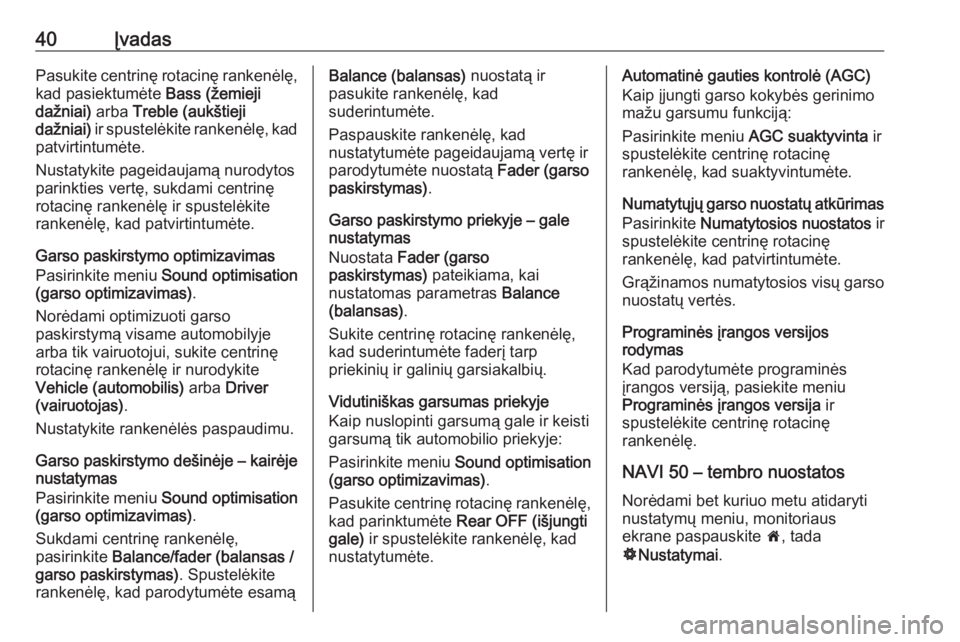
40ĮvadasPasukite centrinę rotacinę rankenėlę,kad pasiektumėte Bass (žemieji
dažniai) arba Treble (aukštieji
dažniai) ir spustelėkite rankenėlę, kad
patvirtintumėte.
Nustatykite pageidaujamą nurodytos
parinkties vertę, sukdami centrinę rotacinę rankenėlę ir spustelėkite
rankenėlę, kad patvirtintumėte.
Garso paskirstymo optimizavimas
Pasirinkite meniu Sound optimisation
(garso optimizavimas) .
Norėdami optimizuoti garso
paskirstymą visame automobilyje
arba tik vairuotojui, sukite centrinę
rotacinę rankenėlę ir nurodykite
Vehicle (automobilis) arba Driver
(vairuotojas) .
Nustatykite rankenėlės paspaudimu.
Garso paskirstymo dešinėje – kairėje
nustatymas
Pasirinkite meniu Sound optimisation
(garso optimizavimas) .
Sukdami centrinę rankenėlę,
pasirinkite Balance/fader (balansas /
garso paskirstymas) . Spustelėkite
rankenėlę, kad parodytumėte esamąBalance (balansas) nuostatą ir
pasukite rankenėlę, kad
suderintumėte.
Paspauskite rankenėlę, kad
nustatytumėte pageidaujamą vertę ir
parodytumėte nuostatą Fader (garso
paskirstymas) .
Garso paskirstymo priekyje – gale
nustatymas
Nuostata Fader (garso
paskirstymas) pateikiama, kai
nustatomas parametras Balance
(balansas) .
Sukite centrinę rotacinę rankenėlę,
kad suderintumėte faderį tarp
priekinių ir galinių garsiakalbių.
Vidutiniškas garsumas priekyje
Kaip nuslopinti garsumą gale ir keisti
garsumą tik automobilio priekyje:
Pasirinkite meniu Sound optimisation
(garso optimizavimas) .
Pasukite centrinę rotacinę rankenėlę,
kad parinktumėte Rear OFF (išjungti
gale) ir spustelėkite rankenėlę, kad
nustatytumėte.Automatinė gauties kontrolė (AGC)
Kaip įjungti garso kokybės gerinimo
mažu garsumu funkciją:
Pasirinkite meniu AGC suaktyvinta ir
spustelėkite centrinę rotacinę
rankenėlę, kad suaktyvintumėte.
Numatytųjų garso nuostatų atkūrimas Pasirinkite Numatytosios nuostatos ir
spustelėkite centrinę rotacinę
rankenėlę, kad patvirtintumėte.
Grąžinamos numatytosios visų garso
nuostatų vertės.
Programinės įrangos versijos
rodymas
Kad parodytumėte programinės
įrangos versiją, pasiekite meniu
Programinės įrangos versija ir
spustelėkite centrinę rotacinę
rankenėlę.
NAVI 50 – tembro nuostatos Norėdami bet kuriuo metu atidaryti
nustatymų meniu, monitoriaus
ekrane paspauskite 7, tada
ÿ Nustatymai .